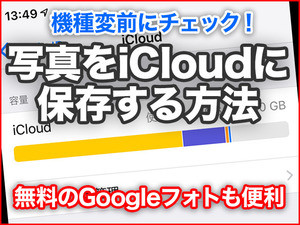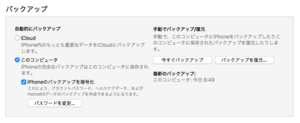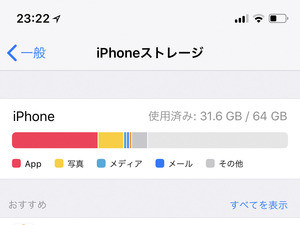iCloudフォトライブラリを使用している場合、iPhoneのストレージ最適化のためフルサイズの写真はiCloudに保存され、iPhone側にはプレビュー画像のみ保存されている場合があります。特に、異なる機種のiPhoneを乗り継いで使用している場合には、このケースが多く見られます。Qubiiでは、この状態の写真をバックアップすることができず、下記のようなアラートが表示されます。
これが出たら、下記のように設定しておく必要があります。
写真とともに動画もバックアップされますが、「ライブフォト」と「ポートレートモード」には注意が必要です。iOS独自の再生機能や編集機能は失われ、iPhoneに復元しても元どおりにはならないからです。
Qubiiは、複数のiPhoneで共用することもできます。iPhoneごとに個別にフォルダ分けされるので、バックアップの中身が混在することはありません。しかし、アプリやPCから他の人のフォルダを見ることができてしまうので、人に見られたくない写真がある場合は注意が必要です。
「目に見える」手軽なバックアップ手段としておすすめ
Qubiiは、誰でも手軽に使える写真のバックアップ方法としておすすめできます。物理的にケーブルを接続してバックアップを開始し、データの保存先も物理メディアであるため、理解しやすいのがメリット。PCでもデータをそのまま読み込めるため、汎用性が高いことも便利で安心な要素といえます。
しかし、最初のバックアップと設定は、クラウドとデータの扱いについて多少の知識がないと戸惑う部分があるのが気になりました。ポップアップで表示される日本語が機械翻訳のようでイマイチ微妙なところも、慣れない人にとっては理解しにくい要因といえます。ITに詳しくない家族のために用意するなら、ひととおり使えるようになるまでお膳立てしておく必要があるでしょう。
-
日本語の説明がイマイチ分かりにくい部分が散見される。また、初期設定の途中に「プライバシー規約」で突然Safariに飛ばされるので、改めてQubiiアプリに戻る必要がある。これも慣れない人には難しそうだ
一方、さまざまなクラウドサービスを当たり前に利用している人にとっては、わざわざ物理メディアを使うのが煩わしいと感じるかもしれません。ですが、何らかの理由でアカウントにアクセスできなくなる可能性がないとはいえません。絶対に写真を失いたくないという人は、月イチくらいの頻度でバックアップしておいても損はないでしょう。欲をいうならば、「メモ」「ボイスメモ」「iCloud Drive」などのデータもバックアップ可能であれば、なおありがたかったといえます。